Tento postup použijte k vyhledání komponenty detailu.
- Pomocí jakéhokoli z těchto postupů otevřete Správce komponent detailů (na který je někdy také odkazováno jako na dialog Vybrat komponentu).
Spuštění příkazu z... Pak... pásu karet klikněte na 

 .
.
nástroje na paletě nástrojů Klikněte pravým tlačítkem myši na nástroj a vyberte možnost Správce komponent detailů. tabulky vlastností nástroje Otevřete k nástroji tabulku Vlastnosti nástroje a v nadpisu komponenty klikněte na ikonu Vybrat komponentu. příkazového řádku Zadejte příkaz DtlComp a poté zadejte text as (jako ASsign). - Pro aktuální databázi komponent detailů vyberte databázi v rozevíracím seznamu. Databáze dodaná se softwarem je databáze komponent detailů AEC (AecDtlComponents(US).mdb), která je založena na standardu MasterFormat 2004 institutu CSI. Můžete také otevřít jiné místně instalované databáze.
- Pomocí některé z následujících metod přejděte na úroveň tabulky komponenty detailů hierarchie pro vybranou databázi:
- Rozbalte poznámky v hierarchickém stromovém zobrazení, až se dostanete na úroveň tabulky. Potom vyberte název tabulky a zobrazte tak její obsah v osnově v dolní části dialogového okna.
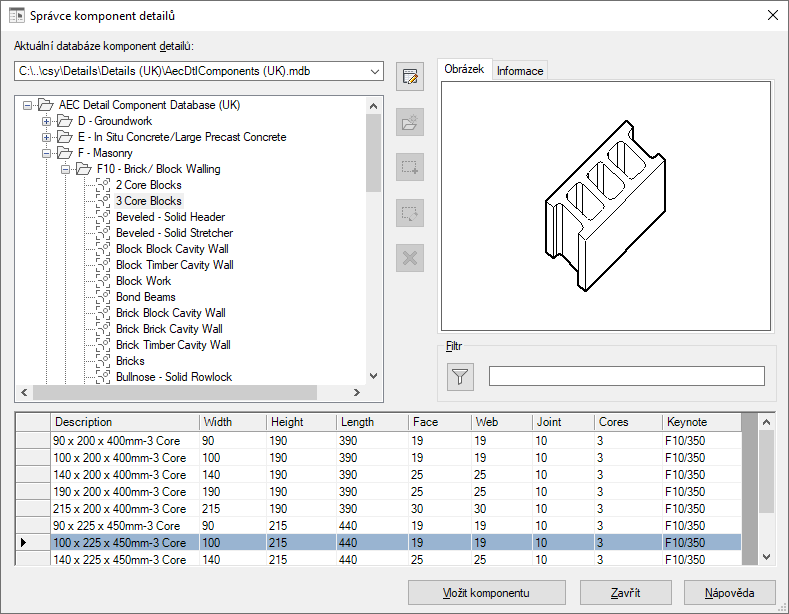
Dialog Správce komponent detailů se zobrazenou tabulkou betonového zdiva
- Zadejte slovo nebo znakový řetězec do pole Filtr a pak klikněte na tlačítko
 nebo stiskněte tabulátor nebo klávesu Enter. Rozbalí se tak všechny uzly pod každým uzlem, jehož název zahrnuje řetězec, který jste zadali, a zobrazí se tabulka komponenty pro první název tabulky, který obsahuje příslušný řetězec. Tento způsob umožňuje rychlý přechod ke komponentě, jejíž název znáte, ale může rozbalit více skupin nebo podskupin ve více oddílech. Pokud znáte oddíl nebo skupinu obsahující tabulku komponenty, kterou požadujete, je rychlejší, když rozbalíte uzly sami.
nebo stiskněte tabulátor nebo klávesu Enter. Rozbalí se tak všechny uzly pod každým uzlem, jehož název zahrnuje řetězec, který jste zadali, a zobrazí se tabulka komponenty pro první název tabulky, který obsahuje příslušný řetězec. Tento způsob umožňuje rychlý přechod ke komponentě, jejíž název znáte, ale může rozbalit více skupin nebo podskupin ve více oddílech. Pokud znáte oddíl nebo skupinu obsahující tabulku komponenty, kterou požadujete, je rychlejší, když rozbalíte uzly sami. 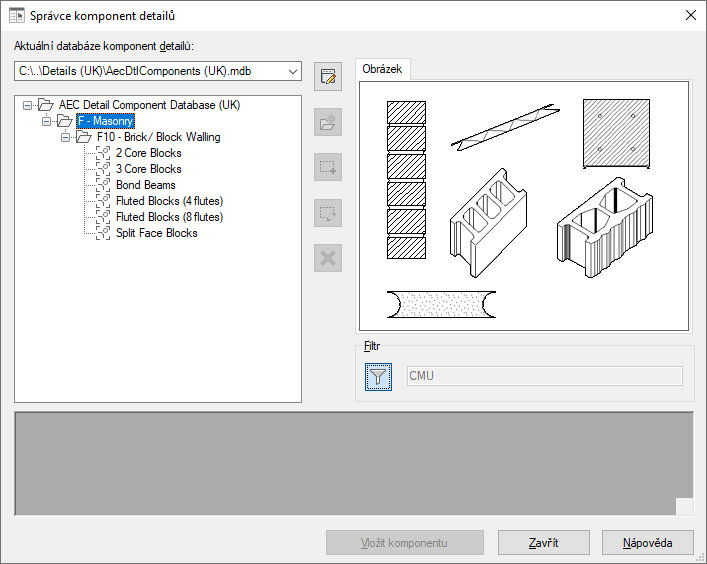
Použití filtru Správce komponent detailů
- Rozbalte poznámky v hierarchickém stromovém zobrazení, až se dostanete na úroveň tabulky. Potom vyberte název tabulky a zobrazte tak její obsah v osnově v dolní části dialogového okna.
- Po zobrazení komponent pro vybranou tabulku v dolní části dialogového okna můžete k vyhledání určité komponenty použít svislý posuvník nebo kolečko myši. Kliknutím kamkoli na řádek vyberte příslušnou komponentu. Všimněte si, že počet záhlaví sloupců se mezi jednotlivými tabulkami komponent liší. Aby se zobrazily všechny sloupce je u některých tabulek nutné rozbalit okno nebo použít svislý posuvník.